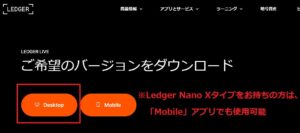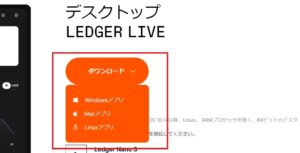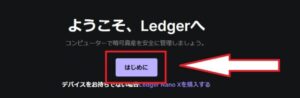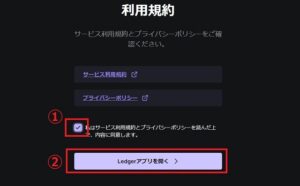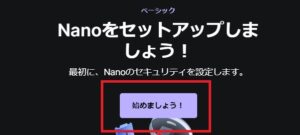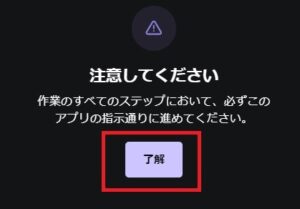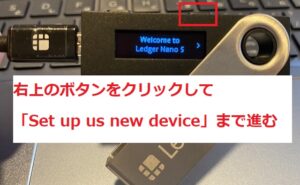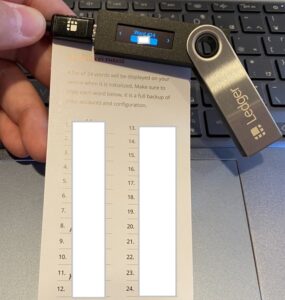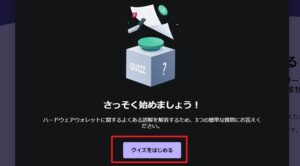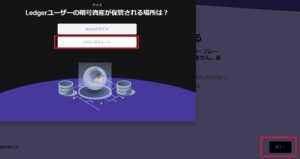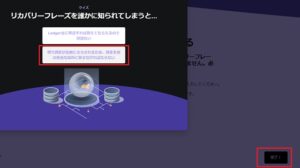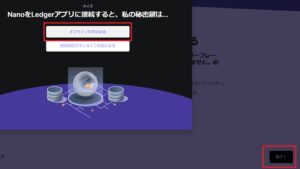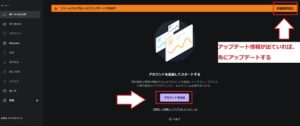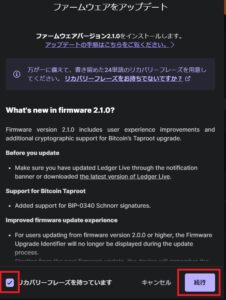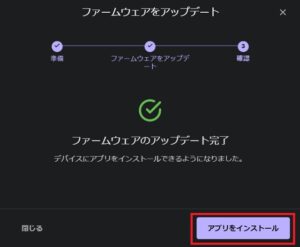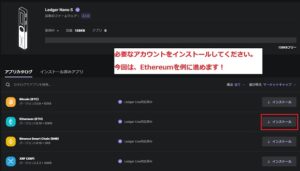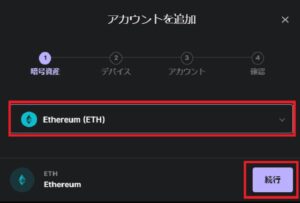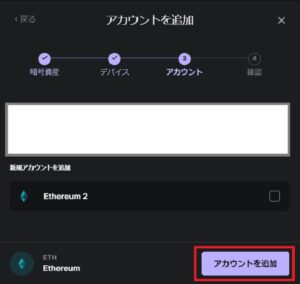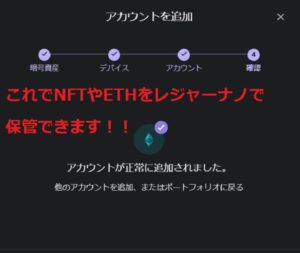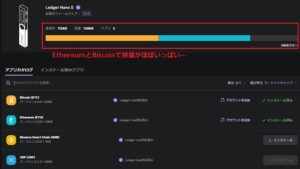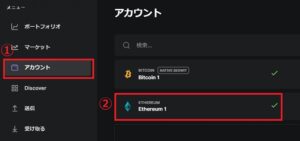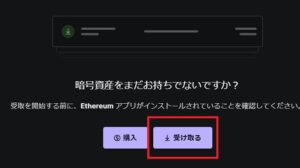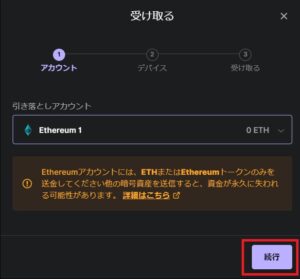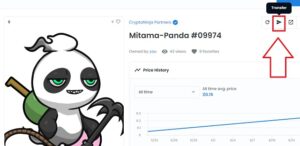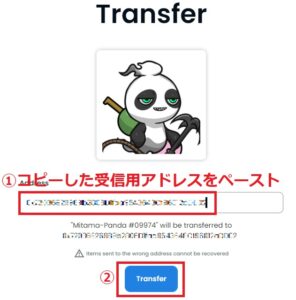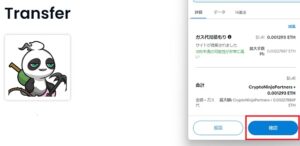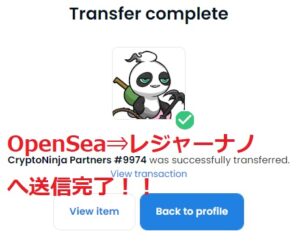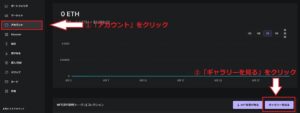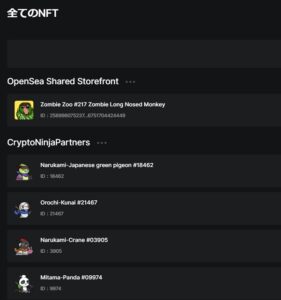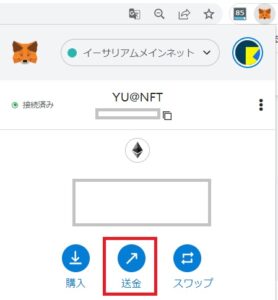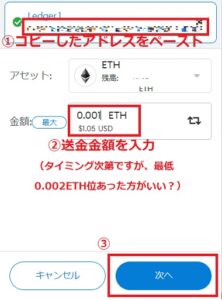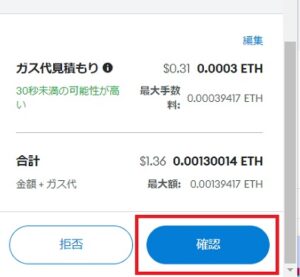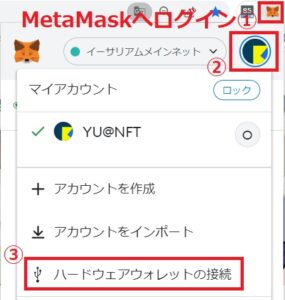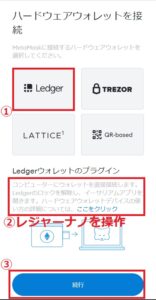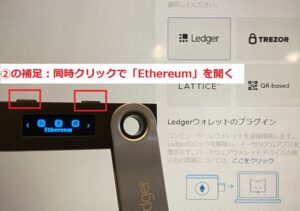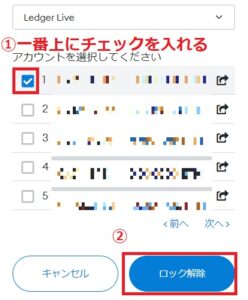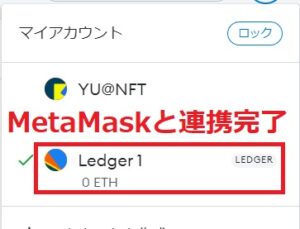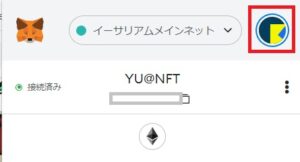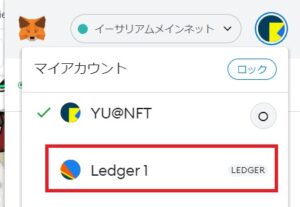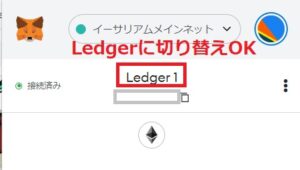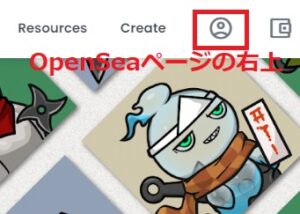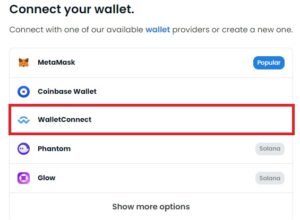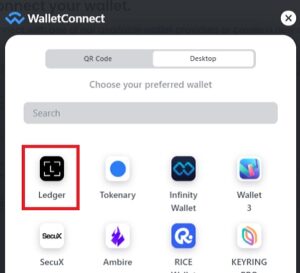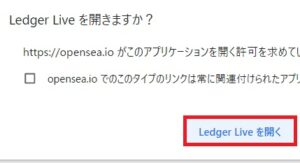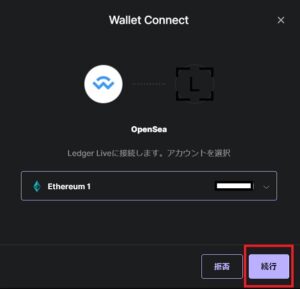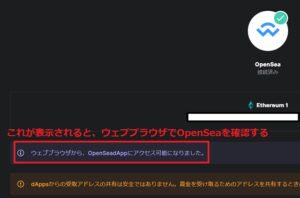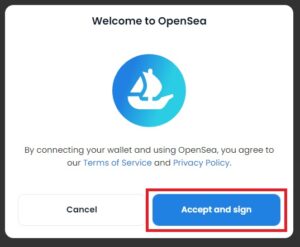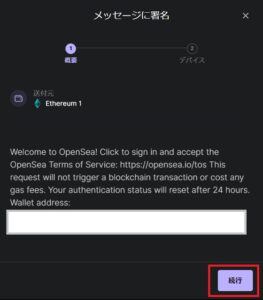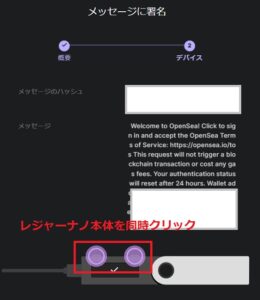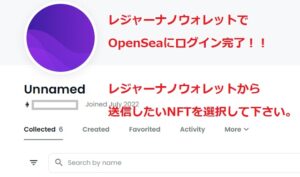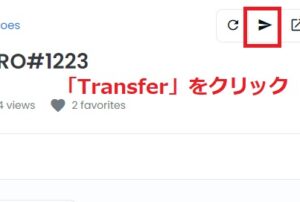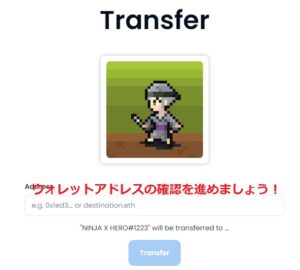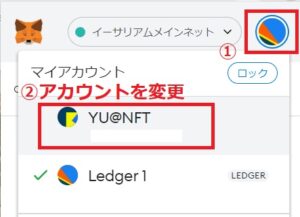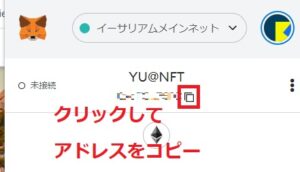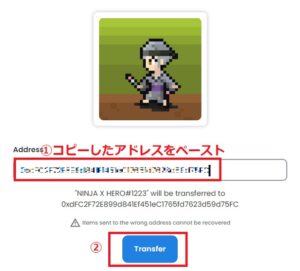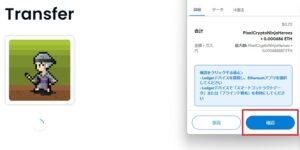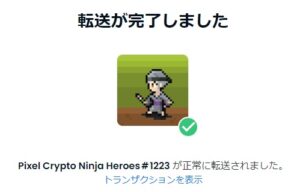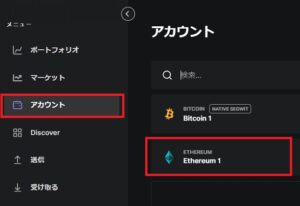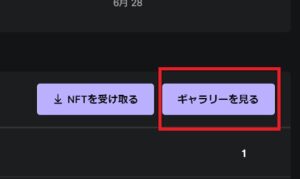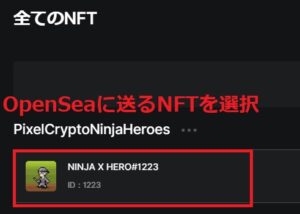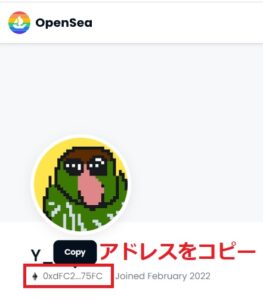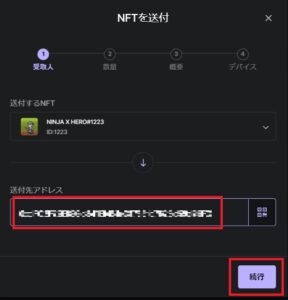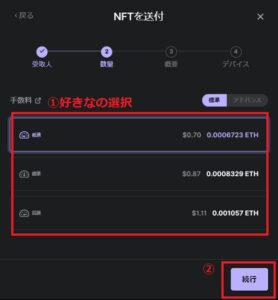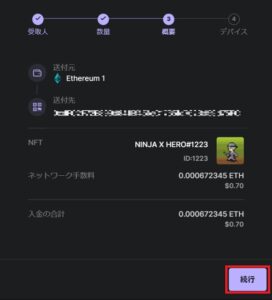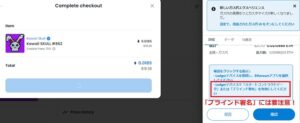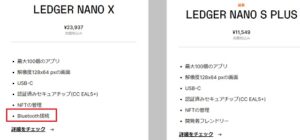こんなお悩みを解決します!
本記事の内容
初期設定の前にやるべきこと
初期設定方法
NFTの送受信方法
仮想通貨の入出金方法
Ledger Nanoを使う際の注意点
今回は、ハードウェアウォレット「レジャーナノ」の初期設定~NFTの送受信など、使い方を細かく解説します。
資産を守るために押さえておくべき注意点も解説するので、ぜひ順番にご覧ください。
本記事を読むと、画像に従って進めるだけでレジャーナノの使い方がわかり、大切なNFTを安全に保管できますよ!







【超重要】初期設定の前に必ずやるべきこと


初期設定の前に、下記2つの確認作業をおすすめします。
- レジャーナノ本体の確認
- 内容物の確認
というのも、ぼくの体験談として、新品のレジャーナノに「謎の指紋」が入っており交換してもらったことがあるから。
Ledger Nanoというハードウェアウォレットを買ったのですが、指紋がついてて新品に交換してもらいましたwやっとこさNFTをLedger Nanoに送り終えましたが、ググっても手順記事が無くてかなり困りました。ということで、丸3日ほどかけて画像たっぷりの記事を書いてます〜。色々お伝えできそう😂 pic.twitter.com/ESQWcW6MEW
— ゆう@副業Web3.0ブロガー (@yu_cryptobloger) July 3, 2022


リスクを回避するためにも、指紋の有無や開けられた形跡がないかチェックしてくださいね。
内容物については、画像の6点が入っているかご確認ください!







Ledger Nano(レジャーナノ)の使い方:初期設定


Ledger Nanoの初期設定は、下記の6STEP。
- 「Ledger Live」をインストール
- PINコードの設定
- リカバリーフレーズをメモ
- クイズに答える
- 正規品チェックを受ける
- アカウントを追加
すべて画像つきで解説していきます!







STEP1:「Ledger Live」をインストール
まずは、専用アプリ「Ledger Live」をインストールしていきましょう。
Ledger Nano "Xタイプ"以外の方は、デスクトップ版をインストールしてください。
スマホ版は、Bluetoothに対応しているXタイプのみ使用可能です。
Ledger公式サイトへアクセス。
「Desktop」⇒任意のアプリをインストール。
「はじめに」⇒デバイス選択まで進める。
「新しい~をセットアップ」をクリック。
「始めましょう!」⇒「OK、準備完了!」⇒「了解」をクリック。
STEP2:PINコードの設定
続いて、PINコード(暗証番号のようなイメージ)を設定していきましょう。
PC画面を進めていき、Ledger Nano本体とPCをUSBケーブルで繋げる。
本体右上のボタンをクリック。
両方のボタンを同時クリック。
左右のボタンを使い、4~8ケタのPINコードを設定。(同時クリックで設定完了)
再度入力して同時クリック。
STEP3:リカバリーフレーズをメモ
次に、リカバリーフレーズをメモしていきます。
リカバリーフレーズとはレジャーナノが紛失・盗難などされた際に、『復元するための秘密鍵(暗号)』のようなものです。
リカバリーフレーズは24個の英単語で構成されていて、順番通りに入力すると復元可能。







PC画面を進めていき、Ledger Nano本体での操作に移ります。
リカバリーフレーズが表示されたら、Welcomeシート内に入っている用紙にメモ。
リカバリーフレーズは、誰にも見られないようにしてください。
オフライン環境での保管が望ましいです。
右クリックで進み、リカバリーフレーズを順番に選択。
ダッシュボードまで進み、本体での初期設定完了!
PC画面に戻り、「完了」をクリック。
STEP4:クイズに答える
続けて、PC画面でクイズに答えましょう。
画像の通り、順番に進めてください。
STEP5:正規品チェックを受ける
画面に従って本体をPCにつなぎ、完了です!
STEP6:アカウントを追加
最後、アカウントを追加していきます。
アカウントとは簡単にいうと、「レジャーナノで保管したい通貨のウォレット」みたいなイメージです。
ETHやNFTを保管したいなら『Ethereum』、BTCを保管したいなら『Bitcoin』を追加していきます。







Ledger Liveにて「アカウントを追加」をクリック。(アップデートがあれば、先に完了させてください)
画像の通りに進めてください。
ちなみに、Sタイプは容量が小さいので、EthereumとBitcoinでほぼいっぱいになります。
たくさんの通貨を保管したい場合は、取捨選択するか、レジャーナノを追加購入する必要がありますね。
Ledger Nano(レジャーナノ)の使い方:NFTの受信方法


本記事で解説するのは、OpenSeaにあるNFTをレジャーナノで保管する方法です。
手順は、下記の3STEP。
- 受信用アドレスを確認
- OpenSeaで送信作業
- 受信できたか確認
順番に解説していきます!







STEP1:受信用アドレスを確認
まずは、レジャーナノの受信用アドレスを確認していきます。
Ledger Liveへログイン。
「アカウント」⇒「Ethereum」をクリック。
「受け取る」⇒「続行」をクリック。
レジャーナノ本体に表示されているアドレスと相違ないか確認。相違なければ、アドレスをコピー。
STEP2:OpenSeaで送信作業
続いて、OpenSeaでNFTを送信していきます。
OpenSeaへアクセスし、送信したいNFTを選択。
「Transfer」をクリック。
先ほどコピーしたアドレスをペーストし、「Transfer」をクリック。
ガス代を確認後、「確認」をクリックして送信完了!
STEP3:受信できたか確認
最後、念のため受信できているかレジャーナノを確認しましょう。
Ledger Liveへログイン。
「アカウント」⇒「ギャラリーを見る」をクリック。
送ったNFTがあれば、問題なしです!
Ledger Nano(レジャーナノ)の使い方:NFTの送信方法


本記事で解説するのは、レジャーナノにあるNFTをOpenSeaへ送信する方法です。
手順は、下記の4STEP。
- レジャーナノにETHを送金
- レジャーナノとMetaMaskを接続
- レジャーナノウォレットでOpenSeaへログイン
- OpenSeaへNFTを送信
それぞれ解説していきます!
STEP1:レジャーナノにETHを送金
レジャーナノ⇒OpenSeaにNFTを送信する際にも、ガス代が発生します。
そのため、レジャーナノに少額のETHを送金しておきましょう。
今回は、MetaMaskを使ってレジャーナノへ送金していきます。(もちろんコインチェックなどの取引所から送金してもOKです!)
Ledger Liveへログイン。
「アカウント」⇒「Ethereum」をクリック。
「受け取る」⇒「続行」をクリック。
レジャーナノ本体に表示されているアドレスと相違ないか確認。相違なければ、アドレスをコピー。
MetaMaskにログインし、「送金」をクリック。
各項目を入力し、「確認」をクリック。
STEP2:レジャーナノとMetaMaskを接続
次に、レジャーナノとMetaMaskを接続させましょう。
MetaMaskの導入がまだの方は、こちらの記事からサクッと進めてください!
MetaMaskへログインし、「ハードウェアウォレットの接続」まで進む。
①~➂を進める。(➁は以下で補足)
画像の通り順番に進める。
STEP3:レジャーナノウォレットでOpenSeaへログイン
レジャーナノウォレットでOpenSeaへログインしていきます。
MetaMaskへログインし、レジャーナノウォレットへアカウントを切り替え。
OpenSeaへアクセスし、ウォレットの接続を進める。
OpenSeaへ戻り、「Accept and sign」をクリック。
「Ledger Live」にて、画像通りに進める。
レジャーナノ本体を同時クリックすると、OpenSeaにログイン完了です。送信したいNFTを選択してください!
STEP4:OpenSeaへNFTを送信
続けて、NFTの送信を進めていきましょう。
送信するNFTの管理画面を開き、「Transfer」をクリック。
MetaMaskのアドレス確認を進める。
アドレスをペースト⇒「確認」をクリックし、送信完了!本当にお疲れさまでした(゚Д゚;)
【補足】Ledger NanoXのみ送信方法が異なる
ここまでは、Ledger Nano "S・S PLUSタイプ"のNFT送信方法を解説してきました。
ぶっちゃけ結構大変です。。が、Xタイプをお持ちの方は、もう少しラクに送信できます。
手順を知りたい方は、以下「+」をクリックしてご確認ください!
Ledger Nano(レジャーナノ)の使い方:仮想通貨の入出金
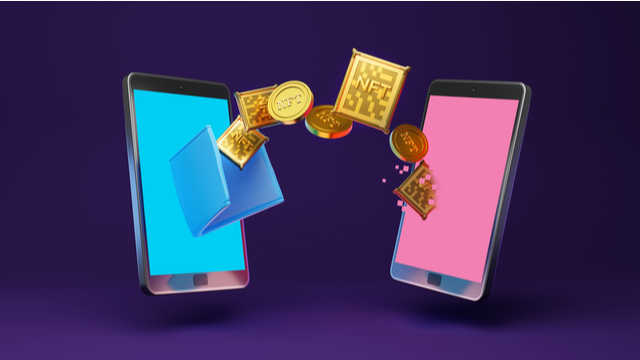
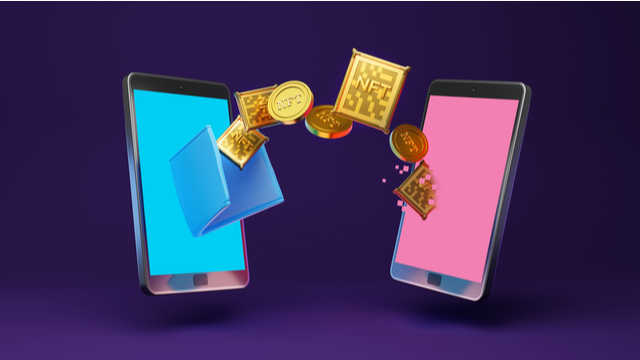
仮想通貨の入出金方法は、基本的に先ほど解説した通り、最初に保管したい通貨のウォレットをダウンロードし入金します。
以降のやり方は、以下動画をどうぞ!
「Sタイプ」使用中で、3種類以上の通貨を保管したい方は『レジャーナノ製品スペック比較』をご参照の上、追加購入をご検討ください。
Ledger Nano(レジャーナノ)を使う際の注意点


レジャーナノを使う際の注意点は、下記2つ。
- レジャーナノウォレットでのNFT購入は控える
- 「Ledger Live」のスマホアプリが使えるのはXタイプのみ
順番にみていきましょう。
レジャーナノウォレットでのNFT購入は控える
レジャーナノウォレットでのNFT購入は、控えた方がいいです。
なぜなら、購入手順の中にリスクが発生するから。
具体的には、レジャーナノウォレットでNFTを購入しようとした場合、以下のような画面になります。
複雑になるので「ブラインド署名」の解説は省きますが、ハッカーは常にブラインド署名を狙っています。
上記はOpenSeaなので基本的には安全ですが、セキュリティレベルを上げたいならレジャーナノウォレットでの購入は控えましょう。
NFTを保管するなら、通常通りMetaMaskでOpenSeaに接続しNFTを購入し、「Transfer」でレジャーナノへ送信する方法がおすすめです。
「Ledger Live」のスマホアプリが使えるのはXタイプのみ
「Ledger Live」には、デスクトップ版の他にスマホアプリもあります。
しかし、スマホアプリが使えるのは、Bluetoothに対応しているLedger Nano "X"タイプのみです。
S・S PLUSタイプをお使いの方は、デスクトップ版を使用しましょう!
>>OpenSea(オープンシー)でのNFTの買い方!超入門編